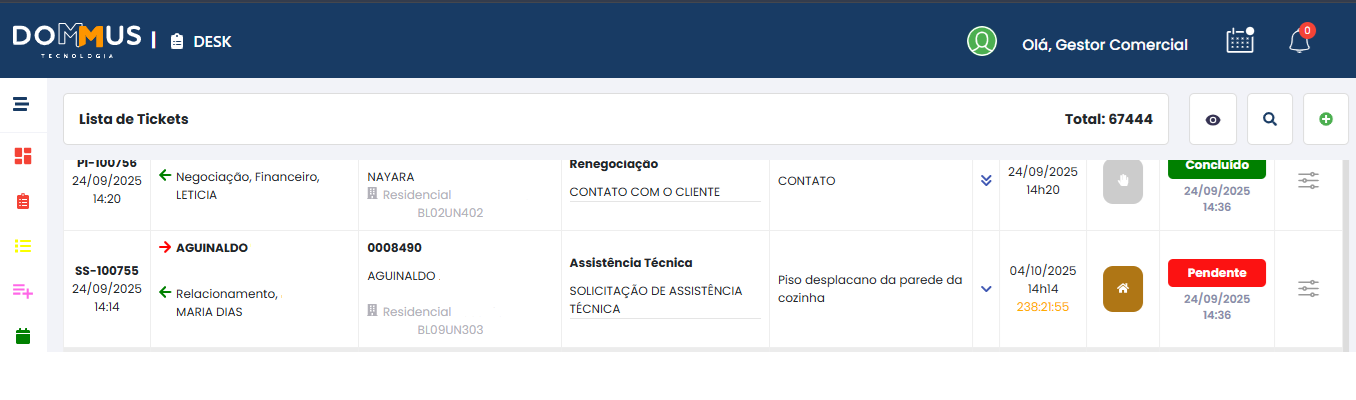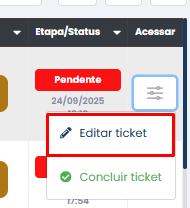1.2 Edição do Ticket
Visualização da Lista de Tickets
UmaDepois vez criadoque o ticket,ticket é criado, ele passa a ser exibido na lista de Tickets do módulo Atende.
Nesta tela é listadopossível e conseguimos visualizar algumasacompanhar informações queimportantes sãoem elastempo real:
-
Protocolo
Protocolo: ContémExibe o ID doticket,ticketalémjuntamentedacom a data e hora deabertura.Solicitante/abertura,Responsável:servindoNacomosetaidentificadorvermelhaúnicoinformaparaa pessoa solicitanteconsultas enaregistros. -
Solicitante / Responsável
-
Solicitante (seta
verdevermelha): mostra quem abriu o chamado. -
Responsável (seta verde): indica
asospessoasusuáriosresponsáveisoupeloequipeticket.
designados para atendimento.
-
-
N° Processo / Nome do
cliente: São as informaçõesCliente
Dados de identificação docliente,cliente.quando-
oQuando há processo vinculado
aono Dommus,trazapareceminformaçtambém Empreendimento, Bloco e Unidade.
informado -
-
Categoria / Motivo
Classificaçãocomoquenomeexplica o tipo de ocorrência e o motivo pelo qual o chamado foi aberto. -
Assunto
Breve descrição doEmpreendimento,problemaBlocoou solicitação registrada. -
Prazo
Mostra o SLA (prazo de conclusão), calculado eUnidade.atualizado em tempo real. -
Origem
Indica por qual canal o ticket foi cadastrado (ex.: Portal do Cliente, WhatsApp, E-mail, etc.). -
Etapa / Status
Reflete a evolução do chamado, atualizando conforme cada fase do atendimento é concluída. -
Ações
Botão para Acessar o Ticket, onde é possível editar informações ou concluir o chamado.
Editando o Ticket